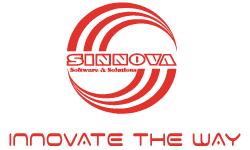Bí quyết chỉnh sửa trực tiếp tài liệu Google Drive từ Office
- PC World
- /
- 06.10.2015
- /
- 26287
Khi giới thiệu Office 2013 cách đây vài năm, Microsoft từng hứa hẹn sẽ tích hợp bộ ứng dụng văn phòng này một cách sâu rộng và toàn diện các xu hướng điện toán đám mây. Song thật đáng tiếc, dường như hãng phần mềm Mỹ chỉ ưu ái "gà nhà" OneDrive.
Trong khi đó, địch thủ của OneDrive là Google Drive hay Dropbox từ lâu đã hỗ trợ người dùng bộ ứng dụng văn phòng của Microsoft khả năng tương tác nhanh với tài liệu đang lưu trữ trên dịch vụ tương ứng.
Trước áp lực từ phía người dùng cũng như không muốn tụt hậu so với đối thủ, hồi tháng 7/2015, Google đã trình làng một tiện ích bổ sung (plug-in) cho riêng mình vốn có khả năng "cộng tác" với mọi phiên bản Office, từ 2007 cho đến thậm chí bản Office 2016 mới nhất.
Về cơ bản, đại diện Google cho biết plug-in mới cho phép người dùng mở các mục (tài liệu) được lưu trong Google Drive trực tiếp trong ứng dụng Office, tương tự cách thức mà OneDrive được tích hợp vào Office.
Ví dụ bên dưới sẽ hướng dẫn cách cài và sử dụng plug-in mới của Google trong Office 2013.
Để bắt đầu tích hợp Google Drive vào Office, trước hết bạn cần tải về và cài đặt plug-in mang tên Drive for Office.
Sau khi đã hoàn tất cài đặt, hãy mở một ứng dụng trong bộ Office - chẳng hạn như Word.
Trong trường hợp bạn đang mở một ứng dụng Office nào đó, hãy khởi động lại ứng dụng đó để các tính năng của plug-in Drive for Office bắt đầu có hiệu lực.
Ngay sau đó, ứng dụng sẽ hiển thị hộp thoại yêu cầu bạn đăng nhập tài khoản Google. Khi đã đăng nhập, bạn sẽ thấy tùy chọn Google Drive xuất hiện trong bảng điều kiển Open của Microsoft Office 2013.
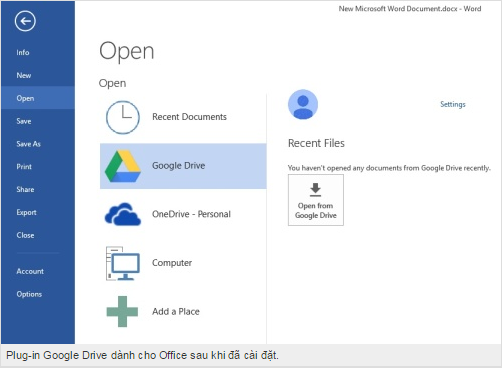
Khi này, nếu muốn mở một tài liệu được lưu trên Drive, tất cả những gì bạn cần làm là nhấn chọn vào biểu tượng tương ứng với dịch vụ lưu trữ đám mây của Google.
Ngay lập tức, một cửa sổ dạng pop-up sẽ xuất hiện và hiển thị các tập tin của bạn. Hãy chọn chuột tập tin mà bạn muốn mở, rồi nhấn nút Select.
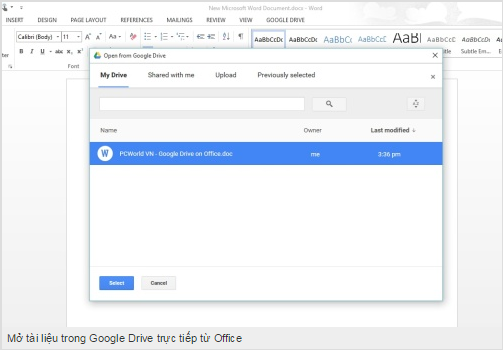
Sau bước này, bạn sẽ có thể chỉnh sửa tài liệu của mình ngay tức thời trong ứng dụng Office thay vì mở chúng trong trình duyệt như trước.
Tuy nhiên, nếu muốn tiện ích mở rộng này chỉ hiển thị định dạng tài liệu Office thay vì cả hai định dạng tài liệu cùng lúc, bạn có thể thực hiện bằng cách nhấn chọn Google Drive > Settings.
Trong cửa sổ dạng pop-up vừa xuất hiện, bạn chọn tiếp mục Microsoft Office files only trong trình đơn thả xuống. Sau đó nhấn nút Close để hoàn tất thiết lập.
Ngoài ra, nếu chọn mục All files trong cửa sổ pop-up ở trên, plug-in của Google vẫn hiển thị tất cả tập tin được lưu trữ trong Drive - kể cả tập tin ảnh, tài liệu PDF hay tập tin nén .RAR, nhưng thực tế là bạn sẽ không thể mở được bất kỳ tập tin nào không thuộc phải là tài liệu Office hay định dạng tài liệu riêng của Google.
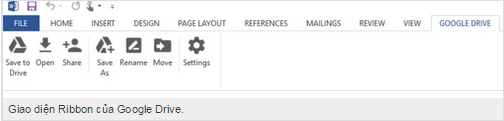
Tiện ích của Google Drive cũng thêm một thẻ vào giao diện Ribbon đặc trưng của Office với một số tính năng liên quan đến Google Drive như mở tài liệu, lưu và lưu dưới tên mới, chia sẻ, di chuyển hay đổi tên tài liệu.
Tin liên quan

Mã hóa là gì?
Mã hóa giúp bảo mật dữ liệu cá nhân của bạn khỏi những con mắt tò mò. Đây là một giải thích cơ bản về cách nó hoạt động của nó.
Chi tiết...
6 ứng dụng cốt lõi này sẽ thay đổi trong Windows 11
Hầu hết các ứng dụng Windows chỉ đơn giản là được cập nhật để trông giống như Windows 11. Nhưng một số cũng nhận được các tính năng mới.
Chi tiết...
Bảo mật IoT của bạn: Tại sao tấn công thông minh và phát hiện mối đe dọa nội gián là chìa khóa
Điều gì khiến các chuyên gia an ninh mạng thức đêm? Đó luôn là một câu hỏi chưa có lời giải đáp, nhưng gần đây tôi nghĩ rằng có một thứ thực sự có thể giúp bạn yên tâm trong giấc ngủ của mình đó là Internet Vạn Vật (IoT). IoT có thể đưa ra một số thách thức đáng ghờm đối với các chuyên gia bảo mật thông tin.
Chi tiết...
Mọi điều cần biết về Windows 10 S
Đầu tháng 5, MiWindows 10 S có đặc điểm nổi bật là không đòi hỏi nhiều về cấu hình phần cứng, tạo điều kiện thuận lợi cho mọi học sinh có được chiếc máy tính Windows đầy đủ chức năng phục vụ học tập.
Chi tiết...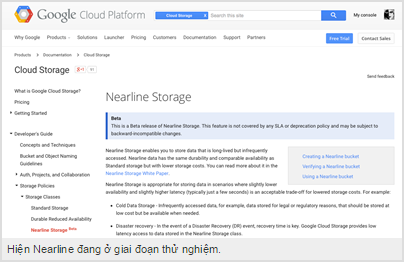
Google và cơ hội từ dịch vụ lưu trữ không giới hạn Nearline Storage
Hồi giữa tháng 3/2015, Google giới thiệu dịch vụ lưu trữ trực tuyến Nearline, thích hợp để lưu dữ liệu khổng lồ, dạng không thể xóa được, mà lưu trên máy tính hay ổ cứng gắn ngoài cũng không xong.
Chi tiết...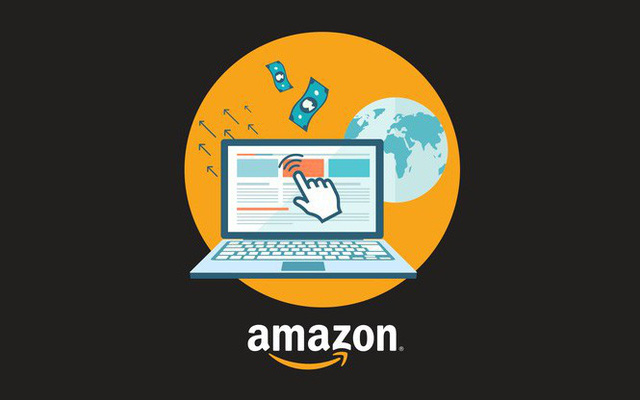
Bên cạnh Facebook, Amazon chính là đối thủ mới đáng gờm nhất của Google trong ngành quảng cáo
Trong nhiều năm, các nhà tiếp thị và những người trong ngành đã dự đoán rằng Amazon sẽ trở thành một “thế lực thứ ba” trong ngành quảng cáo.
Chi tiết...